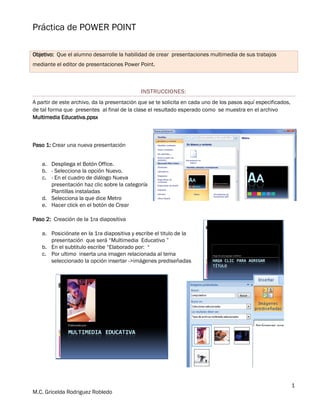
Práctica POWER
- 1. Práctica de POWER POINT Objetivo: Que el alumno desarrolle la habilidad de crear presentaciones multimedia de sus trabajos mediante el editor de presentaciones Power Point. INSTRUCCIONES: A partir de este archivo, da la presentación que se te solicita en cada uno de los pasos aquí especificados, de tal forma que presentes al final de la clase el resultado esperado como se muestra en el archivo Multimedia Educativa.ppsx Paso 1: Crear una nueva presentación a. Despliega el Botón Office. b. - Selecciona la opción Nuevo. c. - En el cuadro de diálogo Nueva presentación haz clic sobre la categoría Plantillas instaladas d. Selecciona la que dice Metro e. Hacer click en el botón de Crear Paso 2: Creación de la 1ra diapositiva a. Posiciónate en la 1ra diapositiva y escribe el titulo de la presentación que será “Multimedia Educativo ” b. En el subtitulo escribe “Elaborado por: “ c. Por ultimo inserta una imagen relacionada al tema seleccionado la opción insertar ->imágenes prediseñadas 1 M.C. Gricelda Rodriguez Robledo
- 2. Paso 3: Ahora insertamos la 2da diapositiva a. Del menú principal , selecciona la opción de Inicio y su subopción de Nueva Diapositiva, seleccionado la de Titulo y Objetos. b. En el titulo Teclea :” Objetivo” y en el texto teclea “Analizar los aspectos generales de los recursos humanos, tecnológicos, modalidades y lenguajes para la elaboración de un producto multimedia interactivo a partir del uso de la computadora, así como sus aplicaciones. ” Paso 4: Creacion de la 3ra diapositiva a. Del menú principal , selecciona la opción de Inicio y su subopción de Nueva Diapositiva, seleccionado la de Solo Titulo b. Ahora, teclea en Titulo: Introduccion c. Genera 2 cuadros de texto, uno para ¿ Qué es Multimedia? Con tipografia :Consolas tamaño 28 d. Y otro para “Es el término que se aplica a cualquier objeto que usa simultáneamente diferentes formas de contenido informativo como texto, sonido, imágenes, animación y video para informar o entretener al usuario. ” Con tipografia :Corbel tamaño 18 e. Inserta ahora 6 figuras asociadas a herramientas de multimedia f. Al centro inserta una forma de elipse y escribe dentro de ella “Multimedia” g. Ahora seleccionamos Animación personalizar animación 2 M.C. Gricelda Rodriguez Robledo
- 3. h. Seleccionamos el texto ¿Qué es multimedia? Y damos click en agregar efecto entrada Bumerang i. Seleccinamos el parrafo y tambien le agregamos efecto de entrada centrifugado j. Seleccionamos el objeto que queremos animar y damos click en Argregar efecto-> Trayectoria de la animación-> Dibujar desplazamiento personalizado línea, indicando el punto de inicio y el de termino. k. Podemos dar click en reproducir para ver su animacion Paso 5. Insercción de video a. Del menú principal , selecciona la opción de Inicio y su subopción de Nueva Diapositiva, seleccionado la de Contenido con Titulo b. Teclear en el titulo “Introducción” c. En el contenido el párrafo “La multimedia es como su nombre lo indica, es la combinación de múltiples medios (texto, imagen, sonido, animación, etc.) y tiene muchos años desarrollándose. La multimedia es muy importante debido a que las personas captamos los mensajes de distintas formas. “ d. En el recuadro de Haga click para agregar texto, selecciona la figura de video, para insertar un video o sino se puede seleccionar de la galería de películas multimedia que tiene microsoft 3 M.C. Gricelda Rodriguez Robledo
- 4. Paso 6. Insercción de un objeto SmartArt a. Selecciona del menú principal la opción de Insertar Smart Art Ciclo Engranje en el que se tecleará “ b. En el área de texto escribe: La multimedia encuentra su uso en un sinfín de áreas o aplicaciones entre las que tenemos: El arte, La ingeniería, El entretenimiento, La medicina, Las matemáticas, Los negocio, La investigación científica La educación, etc “ Paso 7. Insertar Audio a. Inserta una pista musical en la ultima diapositiva, seleccionado de la opción de insertar y elige sonido, buscando un archvio de audio que se reproduzca automáticamente Paso 8. Insertar transiciones a. Una vez concluida la presentación, vamos a insertar las transiciones entre diapositivas De la opción de Animaciones y selecciona el tipo de transición a aplicar. Se puede aplicar esta transición para todas las diapositivas 4 M.C. Gricelda Rodriguez Robledo